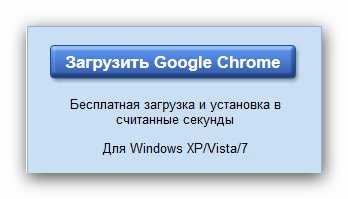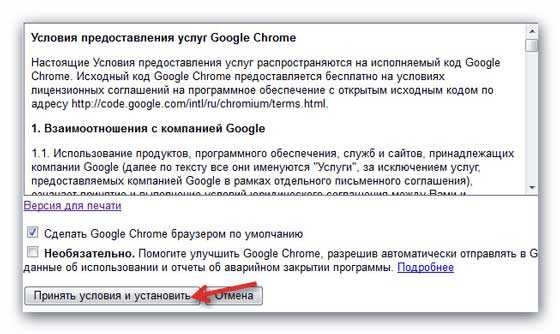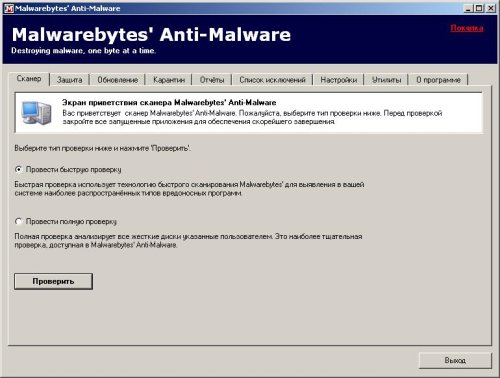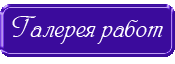В данной статье я подобрал 20 самых популярных (по числу просмотров) бесплатных антивирусных программ.
Почти все они имеют рейтинг в пять звёзд. Выбирайте на свой вкус!
1. Avast! Free Antivirus 6.0.1203
Бесплатный антивирус avast! Free Antivirus 6.0 — это пакет приложений Аваст, предназначенных для защиты вашего компьютера от возможного заражения вирусами и от других угроз со стороны вредоносных программ
Скачать Avast Free Antivirus
2. Avira AntiVir Personal — Free Antivirus 10.0.0.67
Надежная и простая в использовании антивирусная программа. Определяет и удаляет вирусы и трояны, в том числе и еще неизвестные макровирусы. Avira AntiVir Personal — Free Antivirus бесплатен для домашнего использования
Cкачать Avira AntiVir Personal — Free Antivirus
3. AVG Anti-Virus Free 2011 10.0 Build 1390
AVG Anti-Virus Free (русская версия) — популярный антивирус, бесплатный для домашнего использования. Основные преимущества: быстрые обновления вирусной базы, простота использования, низкие системные требования
Cкачать AVG Anti-Virus Free 2011
4. Kaspersky Virus Removal Tool (AVPTool) 11.0.0.1245 [23.07.2011]
Бесплатный антивирус от Касперского, построенный на движке оригинальных продуктов от Лаборатории Касперского. Программа обнаруживает и лечит вредоносное ПО: вирусы, интернет-черви, трояны, шпионское и рекламное ПО, руткиты
Скачать Kaspersky Virus Removal Tool (AVPTool)
5. Dr.Web CureIt! 6.00.11 [23.07.2011]
Бесплатная лечащая утилита Dr.Web CureIt!. Незаменимое средство для лечения Вашего компьютера от вирусов и нежелательных программ при помощи антивируса Dr.Web.
Скачать Dr.Web CureIt! 6.00.11
6. Антивирус NOD32 Scanner 23.07.2011 v.6318
Антивирусный сканер по требованию. Бесплатная версия антивируса NOD32, позволяющая быстро и эффективно обнаруживать и удалять вирусы, интернет-черви, трояны и другие вредоносные программы 2011-07-22
Скачать Антивирус NOD32 Scanner
7. Malwarebytes’ Anti-Malware 1.51.1.1800
Антивирусная программа, предназначенная для быстрого сканирования системы в поисках различных видов вредоносного ПО. 2011-07-15
Скачать Malwarebytes’ Anti-Malware
8. Comodo Internet Security Premium 5.5.195786.1383
Comodo Internet Security — комплексное решение бесплатно. Защищает от вирусов и Интернет атак, включающая антивирус и антишпион, персональный фаервол и модуль защиты от вредоносных программ Comodo Defense+ (2011-07-06)
Скачать Comodo Internet Security Premium
9. Microsoft Security Essentials 2.1.1116.0
Microsoft Security Essentials — бесплатный антивирус для защиты вашего компьютера от вирусов, интернет-червей, троянов, программ-шпионов и другого вредоносного ПО (2011-06-28)
Скачать Microsoft Security Essentials
10. Avira AntiVir Personal — Free Antivirus 10.0.0.67 RU
Надежная и простая в использовании антивирусная программа. Определяет и удаляет вирусы и трояны, в том числе и еще неизвестные макровирусы. Avira AntiVir Personal — Free Antivirus бесплатен для домашнего использования (2011-04-27)
Скачать Avira AntiVir Personal
11. Norton 360 2011 5.0.0.125 OEM90
Быстрый, эффективный и надежный бесплатный (на 90 дней) комплексный антивирус Norton 360 2011 обеспечивает безопасность компьютера от интернет-угроз, онлайн и локальное резервное копирование, оптимизацию работы системы
Скачать Norton 360
12. Norton AntiVirus 2011 18.1.0.37 OEM90
Эффективный и надежный бесплатный (на 3 месяца) антивирус Norton AntiVirus 2011 защищает от всех видов вредоносных программ с с максимальной производительностью (2010-12-05)
Скачать Norton AntiVirus 2011
13. Norton Internet Security 2011 18.1.0.37 OEM90
Norton Internet Security 2011 OEM90 — эффективная и быстрая защита от всех Интернет-угроз бесплатно на 3 месяца. Вы получите антивирус, антишпион, фаервол и современные технологии для проактивной защиты от вирусов (2010-09-22)
Скачать Norton Internet Security
14. AVG Anti-Virus Free 9.0 Build 851a3009
AVG Anti-Virus Free (русская версия) — популярный антивирус, бесплатный для домашнего использования. Быстрые обновления вирусной базы, простота использования, низкие системные требования — основные преимущества этого антивируса (2010-07-21)
Скачать AVG Anti-Virus
15. Panda Internet Security 2010 OEM90
Panda Internet Security 2010 — комплексное антивирусное решение для вашего компьютера бесплатно на 3 месяца. Включает антивирус, фаервол, анти-спам, web-фильтр, резервное копирование (2010-05-03)
Скачать Panda Internet Security
16. Norton AntiVirus 2010 17.0.0.136 OEM90
Бесплатный антивирус Norton 2010 на 3 месяца. Быстрая и эффективная антивирусная защита от вирусов, троянов, интернет-червей, программ-шпионов и других вредоносных программ (2010-04-06)
Скачать Norton AntiVirus 2010
17. Panda Antivirus Pro 2010 9.00.00 WOT OEM90
Panda Antivirus Pro 2010 WOT OEM90 — эффективный антивирус и фаервол бесплатно на 3 месяца. Полноценная зашита от интернет-угроз и автоматическое обнаружение и удаление всех видов вирусов
Скачать Panda Antivirus Pro 2010
18. Norton Internet Security 2009 16.0.0.125 OEM90
Бесплатная подписка на Norton Internet Security 2009 в течении 90 дней. NIS2009 включает Norton AntiVirus, Norton Personal Firewall, Norton Antispyware, Norton Antiphishing
Скачать Norton Internet Security 2009
19. Kaspersky Security Suite CBE 2009 8.0.0.506
Бесплатная версия Kaspersky Internet Security от журнала Computer Bild. Включает антивирус, антишпион, фаервол и другие средства для комплексной защиты от интернет-угроз
Скачать Kaspersky Security Suite CBE 2009 8.0.0.506
20. Аvast! Antivirus Home 4.8.1368
Аvast! Antivirus Home — бесплатный антивирус Аваст. Возможности: резидентный и обычный сканеры, сканирование архивов, проверка почты, интеграция в систему Windows, автообновления через Интернет, русская версия
Скачать Аvast! Antivirus Home
Сам я пользуюсь двумя антивирусами из этого списка, это Avast и Malwarebytes’ Anti-Malware и вполне ими доволен.
На этом пока всё. Я думаю, что в этой подборке бесплатных антивирусных программ, каждый найдет себе что-то по душе.


|













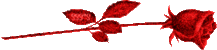
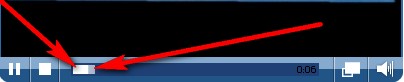


 - вызов справки по сочетанию клавиш.
- вызов справки по сочетанию клавиш. - вызов настроек энергопотребления.
- вызов настроек энергопотребления. - включении / выключение BlueTooth.
- включении / выключение BlueTooth. - включение / выключение спящего режима.
- включение / выключение спящего режима. - если к ноутбуку подключен внешний дисплей (монитор или телевизор), то с помощью этой комбинации клавиш можно переключать режимы отображения: на дисплей ноутбука, на внешний дисплей или одновременно на дисплей ноутбука и внешний дисплей.
- если к ноутбуку подключен внешний дисплей (монитор или телевизор), то с помощью этой комбинации клавиш можно переключать режимы отображения: на дисплей ноутбука, на внешний дисплей или одновременно на дисплей ноутбука и внешний дисплей. - выключение монитора ноутбука с целью энергосбережения.
- выключение монитора ноутбука с целью энергосбережения. - включение / выключение TouchPada (устройство, по которому Вы водите пальцем для перемещения курсора. Заменяет мышь).
- включение / выключение TouchPada (устройство, по которому Вы водите пальцем для перемещения курсора. Заменяет мышь).
 - включение / выключение звука.
- включение / выключение звука. - включить / выключить режим цифровой клавиатуры. Т.е. если этот режим включен, то при нажатии клавиш, на которых есть значки цифр синего цвета или цифры, обведённые белой рамкой, будут отображаться соответствующие цифры (как на калькуляторе).
- включить / выключить режим цифровой клавиатуры. Т.е. если этот режим включен, то при нажатии клавиш, на которых есть значки цифр синего цвета или цифры, обведённые белой рамкой, будут отображаться соответствующие цифры (как на калькуляторе). - включение / выключение режима перемещения экрана. На сейчас работает только в Excel.
- включение / выключение режима перемещения экрана. На сейчас работает только в Excel. - цифра 7 при включенном режиме NumLk.
- цифра 7 при включенном режиме NumLk. - цифра 8 при включенном режиме NumLk.
- цифра 8 при включенном режиме NumLk. - цифра 9 при включенном режиме NumLk.
- цифра 9 при включенном режиме NumLk. - символ «/» при включенном режиме NumLk.
- символ «/» при включенном режиме NumLk. - цифра 4 при включенном режиме NumLk.
- цифра 4 при включенном режиме NumLk. - цифра 5 при включенном режиме NumLk.
- цифра 5 при включенном режиме NumLk. - цифра 6 при включенном режиме NumLk.
- цифра 6 при включенном режиме NumLk. - символ «*» при включенном режиме NumLk.
- символ «*» при включенном режиме NumLk. - цифра 1 при включенном режиме NumLk.
- цифра 1 при включенном режиме NumLk. - цифра 2 при включенном режиме NumLk.
- цифра 2 при включенном режиме NumLk. - цифра 3 при включенном режиме NumLk.
- цифра 3 при включенном режиме NumLk. - символ «-» при включенном режиме NumLk.
- символ «-» при включенном режиме NumLk. - цифра 0 при включенном режиме NumLk.
- цифра 0 при включенном режиме NumLk. - символ «+» при включенном режиме NumLk.
- символ «+» при включенном режиме NumLk. - увеличить яркость монитора.
- увеличить яркость монитора. - уменьшить яркость монитора.
- уменьшить яркость монитора. - увеличить звук.
- увеличить звук. - уменьшить звук.
- уменьшить звук. - режим работы клавиши Home.
- режим работы клавиши Home. - режим работы клавиши End.
- режим работы клавиши End. - включение / выключение сети Wi-Fi.
- включение / выключение сети Wi-Fi. - получение почты. Этот режим назначается с помощью спец. программного обеспечения, которое должно поставляться вместе с ноутбуком.
- получение почты. Этот режим назначается с помощью спец. программного обеспечения, которое должно поставляться вместе с ноутбуком. - подключение к интернету. Этот режим также назначается с помощью спец. программного обеспечения, которое должно поставляться вместе с ноутбуком.
- подключение к интернету. Этот режим также назначается с помощью спец. программного обеспечения, которое должно поставляться вместе с ноутбуком. - включение / выключение вэбкамеры.
- включение / выключение вэбкамеры. - один трек назад в Windows Media PlayerE.
- один трек назад в Windows Media PlayerE. - начать проигрывание/пауза в Windows Media PlayerE.
- начать проигрывание/пауза в Windows Media PlayerE. - один трек вперёд в Windows Media PlayerE.
- один трек вперёд в Windows Media PlayerE. - остановить проигрывание в Windows Media PlayerE.
- остановить проигрывание в Windows Media PlayerE.